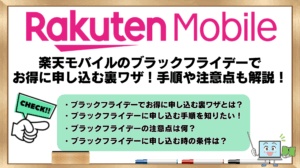「LINEMOでeSIMは使える?」
「LINEMOのeSIM対応機種は?」
「LINEMOにeSIMで申し込んだ時の開通時間や設定方法が知りたい」
LINEMOにeSIMで申し込みたいけれど、「どうやって申し込むの?」「設定は簡単?」「すぐに使えるの?」といった不安を感じていませんか?
そこでこの記事では、そんな疑問にひとつずつお答えしていきます。
対応しているスマホ機種や、申し込みから開通までにかかる時間、設定方法など、初めての人がつまずきやすいポイントを分かりやすく解説します。
また、海外で使えるのか、外国籍の人でも契約できるのかといった気になる点にも触れています。
・この記事の要点まとめ
- LINEMOはeSIMに対応:iPhone・Androidの主要機種、SIMフリー・ソフトバンク端末で利用できる
- 申し込みから最短即日で開通可能:本人確認や受付時間(21時まで)に注意
- 設定はQRコードとWi-Fiで簡単:iPhone・Androidで手順が異なるため事前確認が必要
- 設定できない場合は再発行やAPN確認で対応:準備不足や端末の非対応が主な原因
・この記事を読んでわかること
・LINEMOのeSIMに関する他の記事
LINEMOの最新キャンペーンはコチラのリンクから確認できます。
今ならまだ間に合う▶PayPayポイントプレゼントキャンペーンの窓口はこちら
【PR】LINEMOの契約を検討している方へ:今ならPayPayポイントプレゼントキャンペーン実施中!
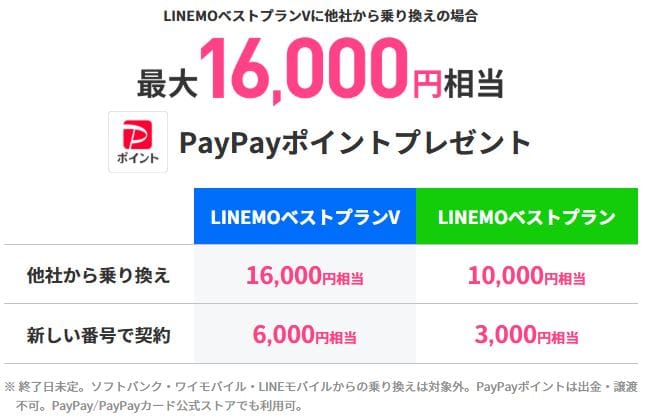
他社からワイモバイルに乗り換ると最大16,000円相当のPayPayポイントがもらえるキャンペーンが開催中です!
また、LINEMOでは、上記の特典に加えて週替わりで追加の特典があります。タイミングによっては、PayPayポイントが合計最大20,000ポイントまで増えることがありますので、公式サイトを必ずチェックすることをおすすめします。
LINEMOでeSIMは使える?対応機種も解説!
・この見出しの要点まとめ
- LINEMOはeSIMに対応しており、SIMカード不要で利用できる
- iPhoneはXS/XR以降が対応、Androidは一部機種のみ対応
- 端末の対応可否は公式サイトやIMEI番号で確認可能
この見出しでは、LINEMOがeSIMに対応しているかどうか、そして実際にどのスマートフォンで使えるのかについて詳しく解説します。
iPhoneやAndroidといったOS別の対応機種一覧に加え、SIMフリー端末やdocomo・auなどのキャリア版スマホでも使えるかどうかも解説します。
また、ご自身の端末がeSIMに対応しているかを確認する具体的な方法についても解説しますので、LINEMOへの乗り換えや契約を検討している方はぜひ参考にしてください。
・この見出しを読んでわかること
LINEMOの最新キャンペーンはコチラのリンクから確認できます。
今ならまだ間に合う▶PayPayポイントプレゼントキャンペーンの窓口はこちら
LINEMOはeSIMに対応している?
結論から言うと、LINEMOはeSIMに対応しています。
Web上でeSIMを選択し契約手続きを完了すると、QRコードやプロファイルのダウンロードで、端末に物理SIMを挿入することなく開通できます。
eSIMのメリットとして、契約から開通までのスピードが早い点が挙げられます。
また、すでにeSIMを内蔵したスマホであれば、物理カードなしで利用できる点も魅力です。
たとえばiPhone同士であれば、iOS 17以降の「eSIMクイック転送」で簡単に回線を移行できます。
ちなみに、LINEMOがeSIM対応を開始したのは2021年7月以降で、以降継続してeSIMでの契約が可能です。
・ポイントまとめ
- LINEMOは物理SIMだけでなくeSIMを選んで契約可能
- eSIMは初期設定までのスピードが速く、SIMカード不要で脱カード化できる
- iPhoneではiOS 17以上の機種で「eSIMクイック転送」が使える!
LINEMOの最新キャンペーンはコチラのリンクから確認できます。
今ならまだ間に合う▶PayPayポイントプレゼントキャンペーンの窓口はこちら
LINEMOでeSIMを使える対応機種一覧
まずは対応機種の全体像を把握しましょう。iPhoneとAndroidに分けて、SIMフリー/キャリア版それぞれの対応状況を整理します。
iPhoneの対応状況
iPhoneはXS/XR以降の全モデル(iPhone XS/XS Max/XR〜iPhone 16シリーズ)に加え、iPhone SE(第2・3世代)もeSIM対応です。これらすべてでeSIM利用が可能です。
- 対応モデル一覧(例):
- iPhone 16/16 Plus/16 Pro/16 Pro Max
- iPhone 15〜13各シリーズ
- iPhone 12〜11各シリーズ
- iPhone XS/XS Max/XR
- iPhone SE(第2・第3世代)
・SIMフリー/キャリア版の違い
これらのモデルはSIMフリー版・ドコモ/au/ソフトバンク版問わずeSIMで動作します。
ただし、iPhoneの場合は、SIMロック解除済みあるいはもともとSIMフリーの状態であることが必須になります。
Androidの対応状況
Androidは機種ごとに対応が異なるため、公式サイトの動作確認端末一覧で確認が必要です。
代表的なeSIM対応機種を以下にまとめます。
- 対応代表例:
- Google Pixel 4/4 XL/4a/4a (5G)/5/5a/6/6 Pro/7/7 Pro
- OPPO Reno5 A(eSIM版)/Reno7 A など
- AQUOS R7/sense7/zero6 など
- Xperia 10 III Lite/1 IV/5 IV など
- Galaxy Z Flip4/Z Fold4/A23 5G など
Android端末は、SIMフリー版・ドコモ・au・ソフトバンク/ワイモバイル版とも対応することが多いですが、一部モデルは周波数Bandの非対応などにより、eSIMが使えない場合があります。
対応状況まとめ
| OS | 対応モデル例 | SIMフリー/キャリア版 | 注意点 |
|---|---|---|---|
| iPhone | XS/XR以降、SE2/SE3 | 全版対応 | SIMロック解除必須 |
| Android | Pixel 4〜7、Reno A 系、Xperia 1/5 IV、AQUOS・Galaxy Z Fold4など | 一部機種で対応状況が異なる | Band対応の有無やSIMロック状況確認が必要 |
このように、iPhoneでは対応機種が幅広く、キャリアやSIMフリー問わず安心して利用できる一方、Androidは機種や購入版によって対応に差がある点に注意が必要です。
詳細な対応機種はLINEMOの動作確認端末一覧で随時更新されているため、最新情報が気になる場合は公式サイトを確認すると安心です。
LINEMOの最新キャンペーンはコチラのリンクから確認できます。
今ならまだ間に合う▶PayPayポイントプレゼントキャンペーンの窓口はこちら
eSIM対応端末か確認する方法
この見出しでは、自分のスマホがLINEMOのeSIMに対応しているかを確認するための具体的な方法を解説します。
手元の端末で確認したい方や購入後に不安を感じている方にも役立つ内容です。
まず、確認すべき方法は主に以下の3つです。
- LINEMO公式の「動作確認端末一覧」で検索
- 端末本体の設定画面から「eSIMメニュー」が使えるか見る
- IMEI(製造番号)を使ってネットワーク利用制限や対応状況をチェック
以下にそれぞれ詳しく解説します。
1. LINEMO公式「動作確認端末一覧」で検索
最も確実な方法は、LINEMOの公式サイトにある「動作確認端末一覧」で自分の機種名を検索することです。
対応端末には「eSIM」対応状況も書かれていて、最新の対応情報が随時更新されています。
・検索方法:
– 検索窓で「機種名」を選択
– 「eSIM対応」にチェックを入れて絞り込み
– 対応状況を確認する
2. 端末本体で設定メニューをチェック
公式サイトですでに対応と確認されている場合でも、自分の端末で設定できるか実際に確認するのも有効です。
機種別に主なチェック方法をまとめました。
| 端末 | 設定項目例 | 確認できるメニュー |
|---|---|---|
| iPhone | 設定 → モバイル通信 | 「eSIMを追加」または「モバイル通信プランを追加」 |
| Pixel | 設定 → ネットワークとインターネット → SIM | 「eSIMを設定」「eSIMをダウンロード」など |
| Galaxy | 設定 → 接続 → SIMマネージャー | 「eSIMを追加」などが表示されれば対応済 |
このように、自分の端末での確認は画面表示により一目で分かるため安心です。
3. IMEIでネットワーク利用制限の確認
中古端末やフリマアプリで購入したスマホを使う場合は、事前に「ネットワーク利用制限」がかかっていないかを確認する必要があります。
これは、過去の分割払いが未完了だったり、盗難・紛失などによりキャリア側で通信を制限している端末に適用されるもので、利用できないリスクがあります。
確認には、端末の「IMEI(製造番号)」を使います。IMEIは「設定 → 一般 → 情報」などから確認できます。
・IMEI番号の確認方法(iPhone/Android共通)
IMEI番号(15桁)は、スマートフォンの設定メニューから次のように確認できます:
■ iPhoneの場合
- 「設定」→「一般」→「情報」
- 表示される一覧の中に「IMEI」または「IMEI(1)」という項目があり、15桁の数字が記載されています。
■ Androidの場合(例:PixelやGalaxyなど)
- 「設定」→「端末情報」→「端末の状態」→「IMEI情報」など
- 機種によって項目名は多少異なりますが、「IMEI」や「IMEI1」という表記があり、そこに15桁の数字が表示されています。
また、一部のスマホではSIMカードトレイに記載されている場合もあります。さらに、ダイヤルアプリで「*#06#」と入力するとIMEIが画面に表示される機種もあります。
そして、購入元のキャリアがどこだったかに応じて、以下のように各キャリアの確認ページを使ってチェックします:
- ソフトバンク端末 → ソフトバンクの利用制限確認ページ
- ドコモ端末 → ドコモの確認ページ
- au端末 → auの確認ページ
各ページにIMEI番号を入力すると、以下のような判定結果が表示されます:
- 「〇」…制限なし(問題なく利用可能)
- 「△」…現在は利用可能だが、今後制限の可能性あり(支払い中など)
- 「×」…通信不可(制限中)
LINEMOでeSIMを利用するには「〇」であることが基本条件です。
ポイントまとめ
- 公式一覧の検索で最新対応済み機種をチェック
- 端末設定からの確認で実際にeSIMメニューが出るか確認
- IMEIで制限チェックをすることで通信可能な状態か判断
これらのステップを踏むことで、ご自身のスマホが本当にLINEMOのeSIMに対応しているか安心して確認できます。
次の見出しでは、いよいよ申し込みや開通準備に進みますので引き続きご覧ください。
LINEMOの最新キャンペーンはコチラのリンクから確認できます。
今ならまだ間に合う▶PayPayポイントプレゼントキャンペーンの窓口はこちら
LINEMOにeSIMで申し込む手順は?開通や審査にかかる時間も解説!
・この見出しの要点まとめ
| 項目 | 要点のまとめ |
|---|---|
| LINEMOのeSIM申し込みから開通までの流れと所要時間 | 申し込みから開通までは最短1時間〜数時間。18時までの申し込みで即日開通も可能。 |
| LINEMOにeSIMで申し込む時の審査時間 | 本人確認・審査は最短1時間程度。書類不備や時間外申込で遅れることもある。 |
| LINEMOにeSIMで申し込むと即日開通できる? | 18時までに申込完了し、書類に不備がなければ即日開通可能。開通日=課金開始日に注意。 |
この見出しでは、LINEMOのeSIMを申し込んでから実際に使えるようになるまでの流れや、審査・開通にかかる時間について詳しく解説します。
申し込み手続きの手順、本人確認に必要な書類、審査時間の目安、さらに即日開通が可能な条件など、スムーズに開通するために押さえておきたいポイントをわかりやすくまとめています。
eSIMを今すぐ使いたいと考えている方は、特に参考になる内容です。
・この見出しを読んでわかること
LINEMOの最新キャンペーンはコチラのリンクから確認できます。
今ならまだ間に合う▶PayPayポイントプレゼントキャンペーンの窓口はこちら
LINEMOにeSIMで申し込む時の申し込みから開通までの流れと所要時間
大まかな流れと所要時間
以下は、申し込みから開通完了までの標準的な工程と時間の目安です。
- Web申し込み(eSIM選択):数分~10分程度
本人確認書類やクレジットカード情報の入力が主です。 - 本人確認・審査完了:最短1時間〜通常2時間以内
ただし、内容に不備がある場合は翌日以降にずれ込むこともあります。 - eSIMプロファイル発行とメール通知:審査完了後すぐ
LINEMOから「お申し込み完了」のメールが届き、プロファイル(QRコード)が発行されます。 - プロファイル読み込み&有効化:数分程度
スマホでQRを読み込んでモバイル通信の有効化を行います。 - 通信開始(開通完了):申し込み当日中〜翌営業日
18時までに申し込み・審査通過すれば即日開通の可能性があり、遅れる場合でも翌日までには利用可能になります。
即日開通の条件
当日中に使いたい方は以下の条件を満たすとスムーズです:
- 申し込みは18時までに完了すること
18時以降の申し込みでは、翌営業日の対応になることがほとんどです。 - 本人確認書類に不備がないこと
顔写真などの品質も含め、スムーズな審査通過のためには正確かつ鮮明が要件です。 - 安定したWi‑Fi環境下で手続きすること
プロファイル読み込み時の通信安定性に影響します。
まとめ:利用開始までの流れ
- 数分で申し込み完了:Web入力後すぐ
- 1〜2時間以内に審査:条件により即日可、遅れるケースもあり
- 即日開通可:18時までの手続きと書類不備なしが前提
- 通信開始:QR読み込み後数分で完了
LINEMOの最新キャンペーンはコチラのリンクから確認できます。
今ならまだ間に合う▶PayPayポイントプレゼントキャンペーンの窓口はこちら
LINEMOにeSIMで申し込む時の審査はどれくらい時間がかかる?
この見出しでは、eSIMで申し込み後の審査にかかる時間や遅れる場合の原因、審査結果の確認方法について詳しく解説します。
審査所要時間の目安
LINEMOでeSIMを申し込むと、最短1時間前後、通常は数時間以内に本人確認および審査が完了します。
ただし内容に不備がある場合や受付が営業時間外の場合は、翌営業日以降にずれ込む可能性があります。
- eSIM申し込みにおける審査完了目安:最短1時間~数時間
- とはいえ、審査の遅れや受付外の申し込みでは、手続きが翌営業日以降になる場合もあります。
審査が遅れる原因
審査がスムーズに進まない代表的な理由には以下のようなものがあります:
- 本人確認書類の写真が不明瞭、ピンぼけ、反射など品質に問題がある
- 書類の住所・有効期限などが正しくない
- システム混雑や申し込み事務局の受付時間外(10時~19時)に申し込まれた場合
これらがあると、審査が保留となり、追加提出や再審査対応に時間がかかります。
審査結果の通知と確認方法
審査完了後は、以下の方法で結果を受け取れます:
- 登録メール宛の通知:
「お申し込み完了のお知らせ」や「商品発送のお知らせ」に審査通過が記載されます。 - マイページ(申し込み状況確認ページ):
Web受注番号+メールアドレスで、「登録中」→「発送」などステータスが切り替わります。
不合格や書類不備がある場合は、メール・マイページ経由で再アップロードの案内が来ます。
審査時間まとめ
- 最短1時間~数時間で審査完了(eSIM申し込みに限る)
- 書類不備、受付時間外の申し込みでは翌日以降になる可能性あり
- 通知方法はメールとマイページの両方で確認できる
LINEMOの最新キャンペーンはコチラのリンクから確認できます。
今ならまだ間に合う▶PayPayポイントプレゼントキャンペーンの窓口はこちら
LINEMOにeSIMで申し込むと即日開通できる?
この見出しでは、「LINEMOのeSIMは申し込み当日に開通できるのか」という即日利用を希望する方向けに条件や注意点を分かりやすく解説します。
即日開通できる条件
LINEMOのeSIMは以下の条件を満たすと、最短1時間ほどで即日開通が可能です:
- 申し込みが当日18時までに完了していること
18時以降の申し込みは、翌営業日以降の開通になるケースが多いです。 - 本人確認書類に不備がないこと
書類不備があると審査が長引き、即日開通は難しくなります。 - 安定したインターネット環境(Wi‑Fiなど)で手続きを行うこと
eSIMプロファイルの読み込みにネット接続が必要で、ネット環境が不安定だと開通が遅れる可能性があります。
具体的なスケジュールの例
| ステップ | 時間(目安) |
|---|---|
| Web申し込み完了 | 15:00頃 |
| 本人確認+審査完了 | 15:00〜16:00 |
| プロファイル発行&メール通知 | 審査後すぐ |
| QRコード読み込み&アクティブ化 | 数分 |
| 通信開始(開通完了) | 申し込み当日16:00頃〜18:00までに可能 |
このスケジュールは、平日・土日祝を問わず、18時以前に申し込みから審査完了がスムーズに進んだ場合に限ります。
注意すべきポイント
- 18時以降に申し込んだ場合、審査受付が翌営業日になる可能性が高く、即日開通は難しくなります。
- 書類不備や受付時間外の場合は、翌日以降の処理となるため、即日開通を狙う際は申し込み前に書類や環境を必ずチェックしてください。
まとめ
LINEMOのeSIMは、18時までに申し込みを完了し、書類の不備がなければ最短1時間ほどで当日中に開通できるサービスです。
ただし、受付時間外や審査遅れ、ネット環境の不備があると即日開通は難しくなるため、申込み前に準備を整えておくことが重要です。
なお、LINEMOではeSIMの開通が完了した日が料金発生日(=課金開始日)となります。開通前に料金が発生することはありませんが、開通が完了したタイミングで基本料の日割り計算がスタートします。
そのため、即日開通を希望する場合は、当日中の申し込み完了=その日から課金開始となる可能性があることも踏まえて、スケジュールを調整すると安心です。
LINEMOの最新キャンペーンはコチラのリンクから確認できます。
今ならまだ間に合う▶PayPayポイントプレゼントキャンペーンの窓口はこちら
LINEMOのeSIMの設定方法!手順と注意点をわかりやすく解説!
・この見出しの要点まとめ
| 項目 | 内容 |
|---|---|
| LINEMOのeSIM設定の手順 | iPhone/Androidで操作手順が異なるが、QRコード読み取りで簡単に設定可能 |
| 設定時に必要なもの | QRコード(マイページ/メール)、Wi‑Fi接続、SIMロック解除端末 |
| 設定に失敗する主な原因 | QRコード読み込み不良、Wi‑Fi未接続、非対応端末、古いプロファイル残留など |
| トラブル時の対処法 | QR再取得、安定したWi‑Fiで再試行、SIMロック解除、APN削除など |
| アクティベート完了の確認方法 | 通信ステータスや設定画面で「通信可能」や「有効」表示を確認する |
この見出しでは、LINEMOにeSIMで申し込んだ後、スマホで最初に行う設定手順について解説します。
iPhoneやAndroidなどの端末別に、eSIMプロファイルの読み込み方法やQRコードの使い方を具体的に解説します。
設定時に必要な準備や、アクティベートがうまくいかない場合の原因と対処法についてもまとめていますので、初めてeSIMを利用する方でもスムーズに設定を完了できると思います。
・この見出しを読んでわかること
LINEMOの最新キャンペーンはコチラのリンクから確認できます。
今ならまだ間に合う▶PayPayポイントプレゼントキャンペーンの窓口はこちら
LINEMOのeSIMを設定する手順
この見出しでは、LINEMOにeSIMで申し込んだあとに最初に行う設定方法を、iPhone/Android別にわかりやすく解説します。
設定に必要な準備やつまずきやすいポイントも一緒に押さえましょう。
設定に必要な準備
- eSIMプロファイルのQRコード(メールまたはマイページで取得可能)
- 安定したWi‑Fi接続(モバイル通信は未切替時には利用不可)
- 対応端末(iPhoneはSIMロック解除済、Androidは非ロック端末または対応機種)
これらを事前に準備しておくと、スムーズに設定が進みます。
iPhoneでの設定手順
- メールまたはマイページでQRコードを用意
- 「設定」→「モバイル通信」→「モバイル通信プランを追加」へ進む
- 「QRを使用」でQRコードをスキャン
- 必要に応じてネットワーク暗証番号を入力
- 「アクティベート中…」の完了まで待つ
- 表示されたプランを選び、「次へ」などに従い登録完了へ
この手順は数分で完了し、通信開始可能になります。
Androidでの設定手順
- QRコードを用意
- 「設定」→「ネットワークとインターネット」→「モバイルネットワーク」または「SIM」へ
- 「eSIMを追加」または「SIMをダウンロード」をタップ
- QRコードをスキャンし、必要ならネットワーク暗証番号を入力
- 「LINEMOは有効です」「通信可能」など表示されたら完了
※機種によって表記や手順が多少異なることがあります。
注意点やつまずきやすいポイント
- Wi‑Fi未使用の場合はQR読み込み・ダウンロードに失敗する可能性があります。
- SIMロックを解除していない端末ではエラーが発生する恐れがあります。
- プロファイル登録後に通信できない場合は、「設定」→「モバイル通信(通信プラン)」で有効になっているか確認してください。
設定完了後の確認ポイント
- 通信がすぐに使える状態になっているか
- モバイル通信の回線がLINEMOになっているか
以上の流れと注意点を踏まえれば、初めてのeSIM設定でもつまずきにくく、安全に設定できます。
LINEMOの最新キャンペーンはコチラのリンクから確認できます。
今ならまだ間に合う▶PayPayポイントプレゼントキャンペーンの窓口はこちら
LINEMOのeSIM設定時の注意点と設定できないときの対処法
この見出しでは、設定中によく起こるトラブルとその原因、対処方法を詳しく解説します。
スムーズに使い始めるためのチェックポイントを整理しています。
よくあるトラブルと原因
主に以下のような原因が多く、設定途中での失敗につながります。
- QRコードの不具合
画像がぼやけている、使い回しリスク、コードが枠外に切れているなど。 - Wi‑Fiや通信環境が不安定
プロファイルのダウンロード中に接続が切れやすい。 - 端末の対応状況
SIMロックが解除されていない、OSバージョンが古い、eSIM未対応端末ではエラーが発生します。 - プロファイルの重複やAPN設定の残留
古いAPN構成プロファイルが残っていると競合することがあります。
エラー別の具体的な対処法
| エラー例 | 原因のおもな可能性 | 対処法 |
|---|---|---|
| QRコード読み込み失敗 | 画像ぼやけ、枠外切断 | マイページ/メールで最新のQRを再取得しスキャンし直す |
| プロファイルダウンロード失敗 | Wi‑Fi切断、環境不安定 | 安定したWi‑Fiに接続して再試行する |
| 「エラー」表示でインストール不可 | SIMロック未解除、非対応OS | SIMロック解除やOSアップデートを実施する |
| アクティベート中に停止または不通 | APN残留、回線未切り替え | 古いAPN構成を削除し、回線設定を確認する |
QRコードの再取得と注意事項
- QRコードの再取得は、24時間以内なら無料で可能です。My Menuまたはメールから申請でき、受付時間は9:00〜21:00までになります。
- 再取得後は、別端末(PC・タブレットなど)でQRコードを表示し、eSIM設定端末でスキャンすると安心です。
アクティベート完了の確認方法
- iPhoneの場合
「設定 → モバイル通信プラン」にLINEMOのeSIMが表示され、「通信が可能です」と出れば完了です。 - Androidの場合
「モバイルネットワーク」や「SIM管理」でLINEMO eSIMが有効か、「通信中」などのステータスを確認してください。
まとめ:設定トラブルの解決ポイント
- QRコード/通信環境/端末設定をまずチェック
- 最新のQRコード取得・安定したWi‑Fi・SIMロック解除が基本対策
- 古いAPNやプロファイルを残さず、回線有効化後に通信を確認すると安心
LINEMOの最新キャンペーンはコチラのリンクから確認できます。
今ならまだ間に合う▶PayPayポイントプレゼントキャンペーンの窓口はこちら
LINEMOのeSIMに関するよくある質問
この見出しでは、LINEMOのeSIMに関するよくある質問について解説します。
海外での利用可否や設定時の注意点、外国人でも契約できるかどうかといった実用的な疑問に加え、eSIMならではのデメリットや注意すべきポイントについてもまとめています。
LINEMOのeSIMをこれから利用する方や検討中の方にとって、見落としがちな点まで把握できる内容となっています。
・この見出しで扱っているよくある質問
LINEMOのeSIMは海外でも使える?
そこでこの見出しでは、LINEMOのeSIMを海外で使う際の設定方法や注意点、料金プランについて詳しく解説します。
海外での利用可否と利用方法
LINEMOのeSIMを海外で使うには、まず「世界対応ケータイ(国際ローミング)」オプションへの加入が必要です。
My Menuから申し込み可能で、加入は無料です。
加入後は、渡航先で「海外あんしん定額」または「海外パケットし放題」をMy Menuで申し込むか、現地からSMS経由の申し込みも可能です。
スマホではデータローミングをONにし、音声通話やデータ通信を有効にすることで現地回線が利用できます。
追加料金と通信容量
海外では国内の月額プランとは別に以下のオプション料金が発生します。
| ローミングプラン | 料金(税抜) | データ量 | 備考 |
|---|---|---|---|
| 海外あんしん定額 | 980円/24時間 | 3GB | 最大72時間(980円×3)まで適用可 |
| パケットし放題 | プラン別設定 | 制限なし | データ量が多い場合に適している |
- 超過時は128 kbpsに低速化されます。
- 音声通話・SMSは定額に含まれず、従量課金制となります。
海外利用時の注意点
- データローミング設定を忘れると現地回線が使えません。
- 海外ではLINEギガフリーや国内通話定額は適用外となるため、注意が必要です。
- eSIMやSIMカードを端末から取り外すと現地での通信利用ができないため、設定後はSIMは挿入したままにすることをおすすめします。
一時帰国や留学での活用について
- 海外在住者が日本に一時帰国する場合、eSIMはそのまま使い続けられ、通信を制限したり休止する必要がありません。
- 一時帰国用利用としては、初期費用無料+LINEギガフリーとの併用でコスパが高く好評です。
- 長期の海外滞在中でも、My Menuから解約や休止手続きができるため、柔軟に対応できるようになっています。
まとめ
LINEMOのeSIMは、海外渡航時に国際ローミング対応・オプション加入で使えるようになります。
ただし、料金プランや通信容量の違いに注意し、データローミング設定を正しく行うことが重要です。
一時帰国や留学など多様な用途で利用できます。
LINEMOの最新キャンペーンはコチラのリンクから確認できます。
今ならまだ間に合う▶PayPayポイントプレゼントキャンペーンの窓口はこちら
LINEMOのeSIMは外国人でも契約できる?
そこでこの見出しでは、契約に必要な書類や条件、手続きの注意点、外国語サポートについて詳しく解説します。
契約可能な在留資格と必要書類
LINEMOは在留資格に応じて、以下の書類が必要です:
- 永住者資格の場合
在留カード(表裏)を提出 - 特別永住者資格の場合
特別永住者証明書が必要(裏表) - その他の在留資格の場合
在留カード+外国パスポート(顔写真ページ)の両方が必要
名前、住所、生年月日などは申し込みフォームと完全に一致させる必要があり、顔写真の鮮明さや性別欄(性別が無地のシールなどで隠されているか)についても注意が必要です。
補助書類が必要な場合
在留カードなどの記載内容が申し込み情報と一致しない場合、または証明書の住所が最新でない場合は、以下のいずれかを追加で提出する必要があります。
- 住民票(マイナンバーなし):発行日から3カ月以内
- 公共料金領収書(電気・水道・ガス・NHK):名義が契約者と一致、発行日から3カ月以内
外国語対応と契約手続き
- 契約ページは日本語・英語・中国語(簡体字)・韓国語・ベトナム語に対応しているので、オンライン申し込みが不安な方でも安心です。
- 契約は完全オンラインで、店舗での対面手続きは不要です。
- 支払いは契約者名義のクレジットカード、デビットカード、または銀行口座で可能です。
利用可能なプランと制限
- 永住者または特別永住者、その他在留資格の外国人は、eSIM/物理SIMどちらも契約できます
- 在留カードやパスポートの記載が一致しない場合は、eSIMではなくSIMカードのみ契約可能になる場合があります。
まとめ
- LINEMOは在留外国人でもeSIM付き契約が可能。必要書類は在留資格に応じて変わるので事前確認が重要
- 補助書類は住所・生年月日などの不一致がある場合に必要
- オンライン対応&多言語サポート完備で、誰でも申し込みしやすい環境が整備されている
- 制限事項として、書類不備があるとeSIM契約ができず、物理SIMのみになる可能性あり
LINEMOの最新キャンペーンはコチラのリンクから確認できます。
今ならまだ間に合う▶PayPayポイントプレゼントキャンペーンの窓口はこちら
LINEMOのeSIMに欠点はありますか?
そこでこの見出しでは、eSIMならではのデメリットや運用時の注意点を整理し、トラブル回避に役立つ情報をお伝えします。
eSIMの主な欠点と注意点
- 対応機種が限られている
eSIMは対応端末でないと使えません。
物理SIMが使える機種でもeSIM非対応の場合があるため、事前に動作確認リストでチェックが必要です。 - 初期設定や機種変更の手続きがやや煩雑
eSIMの読み込み設定は全て自分でオンラインで完結します。しかし、iPhoneやAndroidの初心者には少しハードルが高く感じるかもしれません。 - プロファイルの再発行が必要(でも手数料は無料)
機種変更や端末故障時にはeSIMプロファイルを再発行する必要があるため、物理SIMのように差し替えができません。 - 物理SIMよりも切り替えの柔軟性が低い
eSIMは削除や再設定が必要なため、複数端末や頻繁な切り替えを行う場合、面倒だと感じることがあります。 - 通信が一時的に不安定になる可能性あり
プロファイルの読み込み不具合や旧APN残っている場合、一時的に3G接続になったり通信が途切れたりすることが報告されています。
eSIM選択の判断基準
- 新しい対応端末を使っている場合
⇒初期設定は数分で完了でき、利便性が高い - 機種変更や複数端末での利用が多い場合
⇒再設定の手間が増える点に注意 - 切り替えや設定に不安がある方
⇒物理SIMも選択肢として視野に入れると安心
まとめ
LINEMOのeSIMは「契約→開通」のスピード感や、物理カード不要の快適さがメリットです。
しかし、対応機種が限られていたり、機種変更時に自分で設定し直す手間がかかったり、設定ミスによって通信が不安定になることもあるなど、eSIM特有の注意点もあります。
こうした点を理解し、自分の使い方に合うかどうか判断して選ぶことが重要です。
LINEMOの最新キャンペーンはコチラのリンクから確認できます。
今ならまだ間に合う▶PayPayポイントプレゼントキャンペーンの窓口はこちら